다른 코드들은 큰 변화가 없는데 SwiftUI가 상당히 좋아 보입니다. 아직은 사용하려면 연습이 필요하고 익숙해지는 시간이 필요하지만 꽤 잘 만들어져있습니다.
선언적인 UI구성과 미리보기등이 가능합니다.
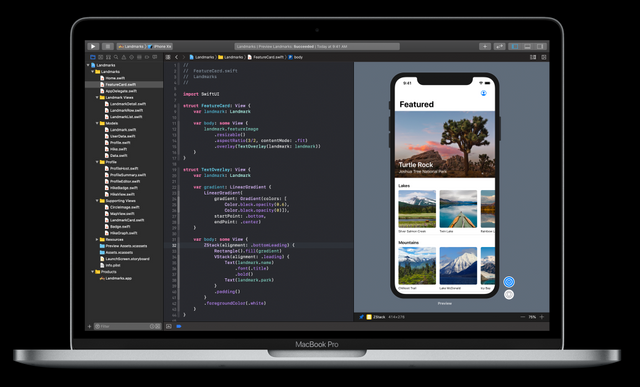
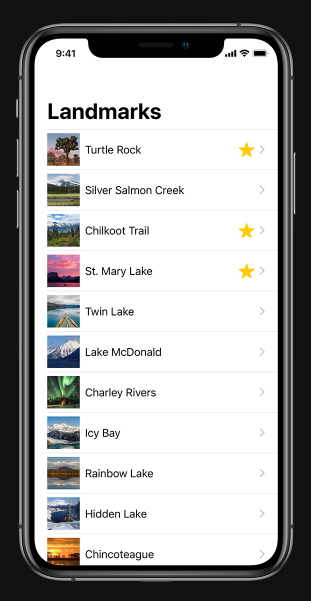
이런 앱을 직접 만들어볼 수 있는 튜토리얼 사이트가 무척 재미있게 제공됩니다.
Landmarks라는 싱글뷰 앱을 SwiftUI기반으로 만든다. 미리 리소스를 다운로드하면 됩니다.
기본적으로 추가된 ContentView에는 2개의 구조체가 있습니다. 미리보기는 macOS 10.15에서 지원됩니다.
import SwiftUI
struct ContentView: View {
var body: some View {
Text("Hello World")
}
}
var body: some View {
Text("Hello World")
}
}
struct ContentView_Previews: PreviewProvider {
static var previews: some View {
ContentView()
}
}
static var previews: some View {
ContentView()
}
}
그냥 실행해서 결과를 보면 Hello World가 출력됩니다.
아래와 같이 추가해서 텍스트뷰를 커스터마이징합니다.
import SwiftUI
import SwiftUI
struct ContentView: View {
var body: some View {
Text("Turtle Rock")
.font(.title)
.foregroundColor(.green)
}
}
var body: some View {
Text("Turtle Rock")
.font(.title)
.foregroundColor(.green)
}
}
struct ContentView_Previews: PreviewProvider {
static var previews: some View {
ContentView()
}
}
static var previews: some View {
ContentView()
}
}
스택뷰를 통해 쌓기를 합니다.
struct ContentView: View {
var body: some View {
VStack {
Text("Turtle Rock")
.font(.title)
Text("Joshua Tree National Park")
}
struct ContentView: View {
var body: some View {
VStack {
Text("Turtle Rock")
.font(.title)
Text("Joshua Tree National Park")
}
}
}
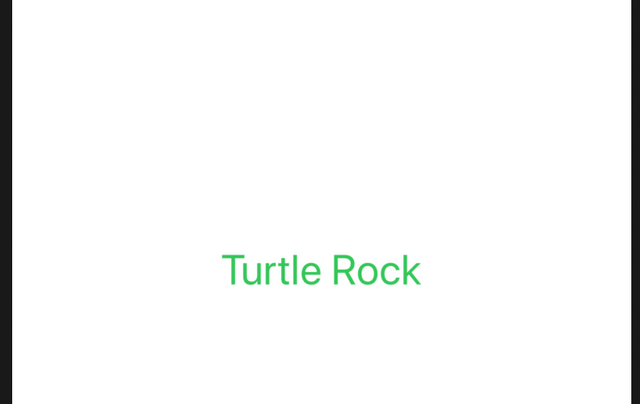
struct ContentView: View {
var body: some View {
VStack(alignment: .leading) {
Text("Turtle Rock")
.font(.title)
HStack {
Text("Joshua Tree National Park")
.font(.subheadline)
Spacer()
Text("California")
}
var body: some View {
VStack(alignment: .leading) {
Text("Turtle Rock")
.font(.title)
HStack {
Text("Joshua Tree National Park")
.font(.subheadline)
Spacer()
Text("California")
}
}
}
}
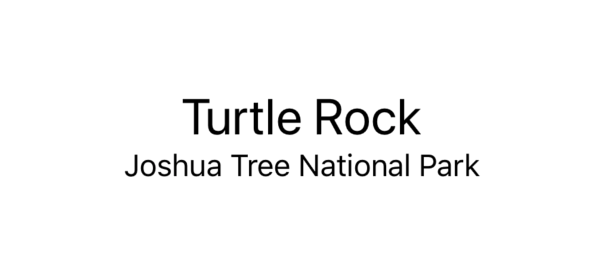
struct ContentView: View {
var body: some View {
VStack(alignment: .leading) {
Text("Turtle Rock")
.font(.title)
HStack {
Text("Joshua Tree National Park")
.font(.subheadline)
Spacer()
Text("California")
}
var body: some View {
VStack(alignment: .leading) {
Text("Turtle Rock")
.font(.title)
HStack {
Text("Joshua Tree National Park")
.font(.subheadline)
Spacer()
Text("California")
}
}
.padding() //약간의 여유를 위해 추가합니다.
}
}
이미지 커스터마이징하기
다운로드 받은 turtlerock.jpg를 에셋에 추가합니다.
다운로드 받은 turtlerock.jpg를 에셋에 추가합니다.
프로젝트에 새로운 파일을 추가하면서 Swift UI템플릿을 사용합니다. CircleImage라는 이름으로 추가합니다.
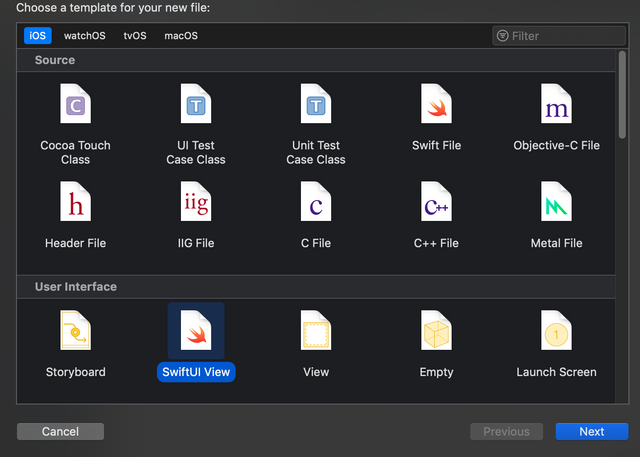
아래와 같이 코드를 수정합니다.
import SwiftUI
struct CircleImage: View {
var body: some View {
Image("turtlerock")
.clipShape(Circle())
.overlay(
Circle().stroke(Color.gray, lineWidth: 4))
.shadow(radius: 10)
}
}
var body: some View {
Image("turtlerock")
.clipShape(Circle())
.overlay(
Circle().stroke(Color.gray, lineWidth: 4))
.shadow(radius: 10)
}
}
struct CircleImage_Previews: PreviewProvider {
static var previews: some View {
CircleImage()
}
}
static var previews: some View {
CircleImage()
}
}
UIKit과 SwiftUI를 같이 사용할 수 있습니다.
새로운 파일을 추가하면서 Swift UI템플릿을 선택합니다. MapView라는 이름을 입력합니다.
아래와 같이 코드가 추가됩니다. 생성된 코드를 아래와 같이 수정합니다.
새로운 파일을 추가하면서 Swift UI템플릿을 선택합니다. MapView라는 이름을 입력합니다.
아래와 같이 코드가 추가됩니다. 생성된 코드를 아래와 같이 수정합니다.
import MapKit
struct MapView: UIViewRepresentable {
func makeUIView(context: Context) -> MKMapView {
MKMapView(frame: .zero)
}
func makeUIView(context: Context) -> MKMapView {
MKMapView(frame: .zero)
}
func updateUIView(_ view: MKMapView, context: Context) {
let coordinate = CLLocationCoordinate2D(
latitude: 34.011286, longitude: -116.166868)
let span = MKCoordinateSpan(latitudeDelta: 2.0, longitudeDelta: 2.0)
let region = MKCoordinateRegion(center: coordinate, span: span)
view.setRegion(region, animated: true)
}
}
struct MapView_Previews: PreviewProvider {
static var previews: some View {
MapView()
}
}
static var previews: some View {
MapView()
}
}
Section 6: 상세뷰를 조합하기
ContentView파일을 아래와 같이 수정하면 병합된 뷰를 볼 수 있습니다.
//
// ContentView.swift
// Landmarks
//
// Created by JONG DEOK KIM on 07/10/2019.
// Copyright © 2019 multicampus. All rights reserved.
//
//
// ContentView.swift
// Landmarks
//
// Created by JONG DEOK KIM on 07/10/2019.
// Copyright © 2019 multicampus. All rights reserved.
//
import SwiftUI
struct ContentView: View {
var body: some View {
VStack {
MapView()
.frame(height:300)
var body: some View {
VStack {
MapView()
.frame(height:300)
CircleImage()
.offset(y: -130)
.padding(.bottom, -130)
VStack(alignment: .leading) {
Text("Turtle Rock")
.font(.title)
HStack {
Text("Joshua Tree National Park")
.font(.subheadline)
Spacer()
Text("California")
.font(.subheadline)
}
}
.padding()
Spacer()
}
}
}
struct ContentView_Previews: PreviewProvider {
static var previews: some View {
ContentView()
}
}
static var previews: some View {
ContentView()
}
}
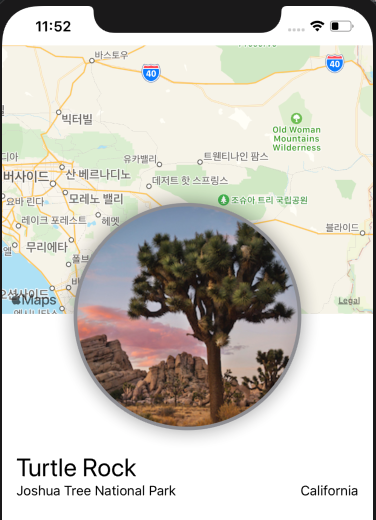
아직은 저도 연습을 하고 있는데 재미있는 기술입니다. ^^


댓글 없음:
댓글 쓰기
참고: 블로그의 회원만 댓글을 작성할 수 있습니다.